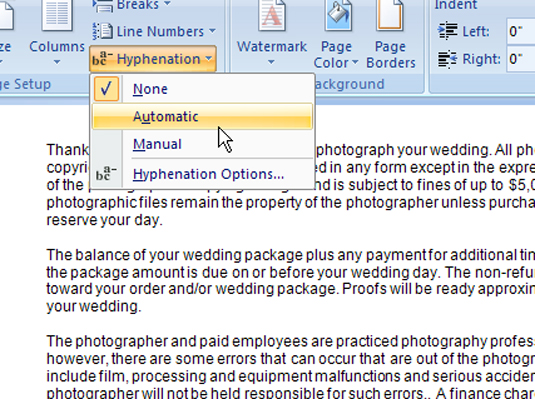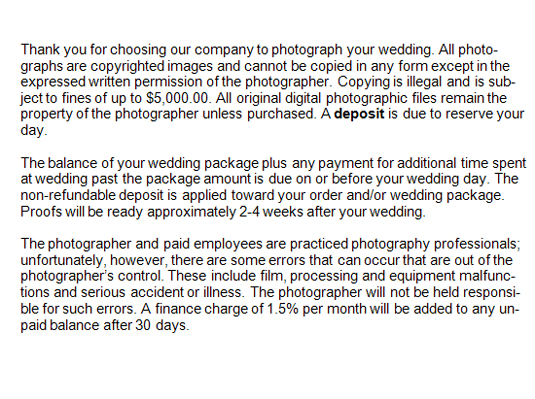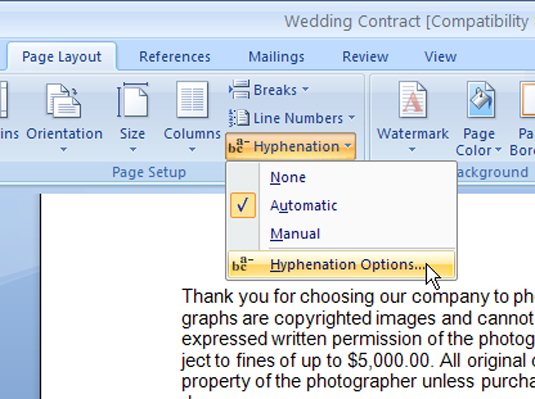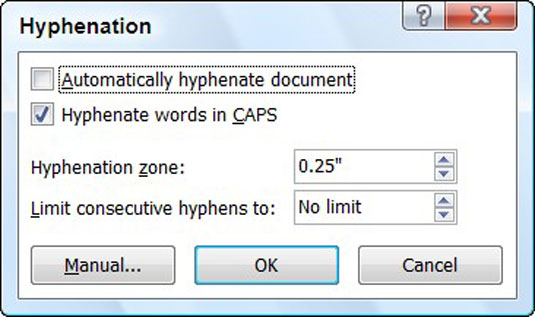Унесите текст у Ворд 2007 документ.
Унесите текст који желите.
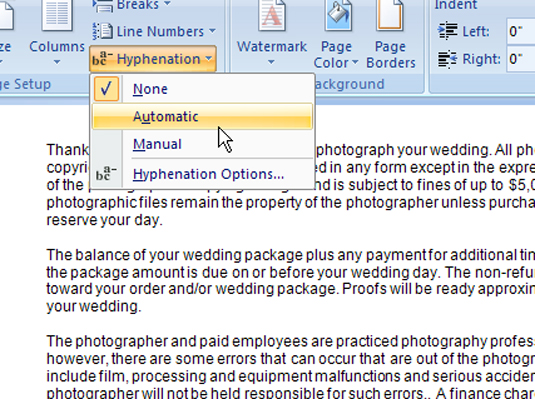
Изаберите Аутоматски из галерије Хипхенатион, која се налази у групи Подешавање странице, картица Изглед странице.
Ворд аутоматски ставља цртице у документ.
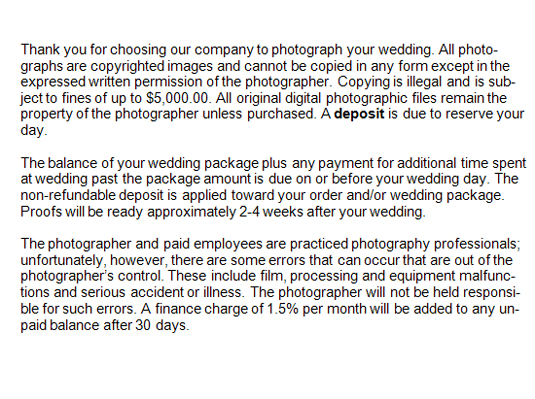
Проверите резултате и прилагодите по потреби.
Е нтер а ХИП кокошке . Поставите курсор на место где желите да се реч стави и притисните Цтрл+– (цртица) да бисте направили опциону цртицу, која се приказује само када реч падне на крај реда.
Е нтер нонбреакинг цртица . Ако не желите да се реч са цртицом даље дели (на пример, самоактуализација), притисните Цтрл+Схифт+– да бисте направили цртицу која се не прекида. Ворд приказује цртицу, али не прекида реч на цртици.
Проверите резултате и прилагодите по потреби.
Е нтер а ХИП кокошке . Поставите курсор на место где желите да се реч стави и притисните Цтрл+– (цртица) да бисте направили опциону цртицу, која се приказује само када реч падне на крај реда.
Е нтер нонбреакинг цртица . Ако не желите да се реч са цртицом даље дели (на пример, самоактуализација), притисните Цтрл+Схифт+– да бисте направили цртицу која се не прекида. Ворд приказује цртицу, али не прекида реч на цртици.
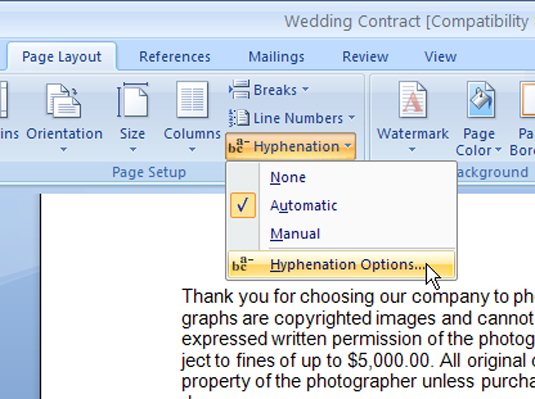
За више опција, изаберите Опције хифенације из галерије Хипхенатион.
Пронађите више опција за стављање цртица овде.
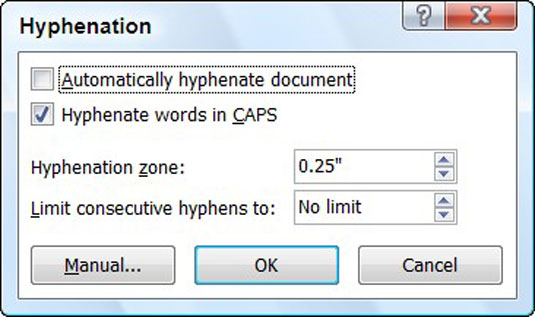
У оквиру за дијалог Хифенација изаберите опције.
Прецртај речи великим словима : Означите ово поље за потврду ако не желите да се речи са свим великим словима стављају преко цртице. Ово подешавање је корисно за жаргон или трговачка имена.
Зона спајања цртица : Ворд ставља цртице речи које прелазе у ову зону, где Ворд покушава да заврши сваки ред. Увећајте ову зону и Ворд ставља цртице више речи, чинећи да текст изгледа превише лабав (оравњени текст) или десне маргине превише неравне (текст поравнат лево).
Ограничите узастопне цртице на : два реда у низу који се завршавају цртицом није погрешно, а три је у реду, понекад. Подразумевана поставка, међутим, не поставља ограничење на то колико узастопних редова Ворд може да стави цртице.